- Central de conhecimento
- CRM
- Segmentos
- Exportar segmentos
Exportar segmentos
Ultima atualização: 16 de Dezembro de 2025
Disponível com qualquer uma das seguintes assinaturas, salvo menção ao contrário:
Se você precisar acessar um segmento de registros fora do HubSpot, poderá exportar um segmento ativo ou estático dos seus registros e seus valores de propriedade.
Por exemplo, você pode exportar um segmento se quiser enviar uma planilha para outra pessoa na sua organização ou se precisar exibir contatos associados a um evento fora do HubSpot.
-
Na sua conta HubSpot, acesse CRM > Segmentos.
-
Passe o mouse sobre o segmento a ser exportado, clique em Mais e selecione Exportar.
-
Marque a caixa de seleção ao lado de uma propriedade a ser incluída na exportação. Clique em Selecionar todas as propriedades na parte superior para incluir todas as propriedades. Nas colunas selecionadas à direita, você pode clicar em X para remover as propriedades que não deseja no segmento exportado.
-
Clique em Próximo.
- Selecione um formato de arquivo.
- Selecione o idioma para os cabeçalhos de coluna exportados.
- Clique em Exportar. Receberá um e-mail na sua pasta A Receber, com base no e-mail que utiliza para iniciar sessão.
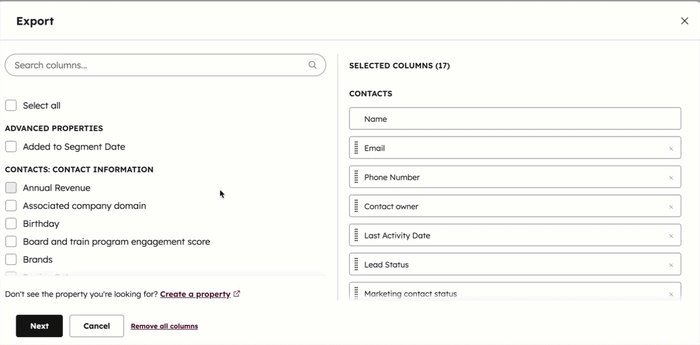
- No email de exportação, clique em Download para baixar o arquivo de exportação de segmento e abri-lo no seu dispositivo.
Observe o seguinte: o seguinte comportamento é esperado para associações:
- Se você incluir as propriedades da empresa associada, apenas as propriedades da empresa primária associada serão incluídas.
- Não é possível exportar registros associados em uma exportação de segmento. Se quiser exportar registros com suas associações, exporte uma exibição .